Come creare automazioni domotiche con SmartThings ed eseguirle semplicemente premendo il tasto integrato dello SmartTag 2, il nuovo tracker Bluetooth di Samsung. Se il vostro cancello elettrico è già “smartizzato” basta premere il tasto per aprirlo, idem per luci e prese smart, elettrodomestici, ecc.
SmartTag 2 è il nuovo localizzatore Bluetooth di Samsung (clicca qui per leggere il nostro test) che serve a ritrovare chiavi, borse e altri oggetti personali quando vengono smarriti o rubati.

È uno degli smart tracker più versatili e performanti grazie a tecnologie avanzate che migliorano l’efficacia e la precisione della localizzazione (da vicino e lontano) e facilitano il ritrovamento degli oggetti a cui viene abbinato.
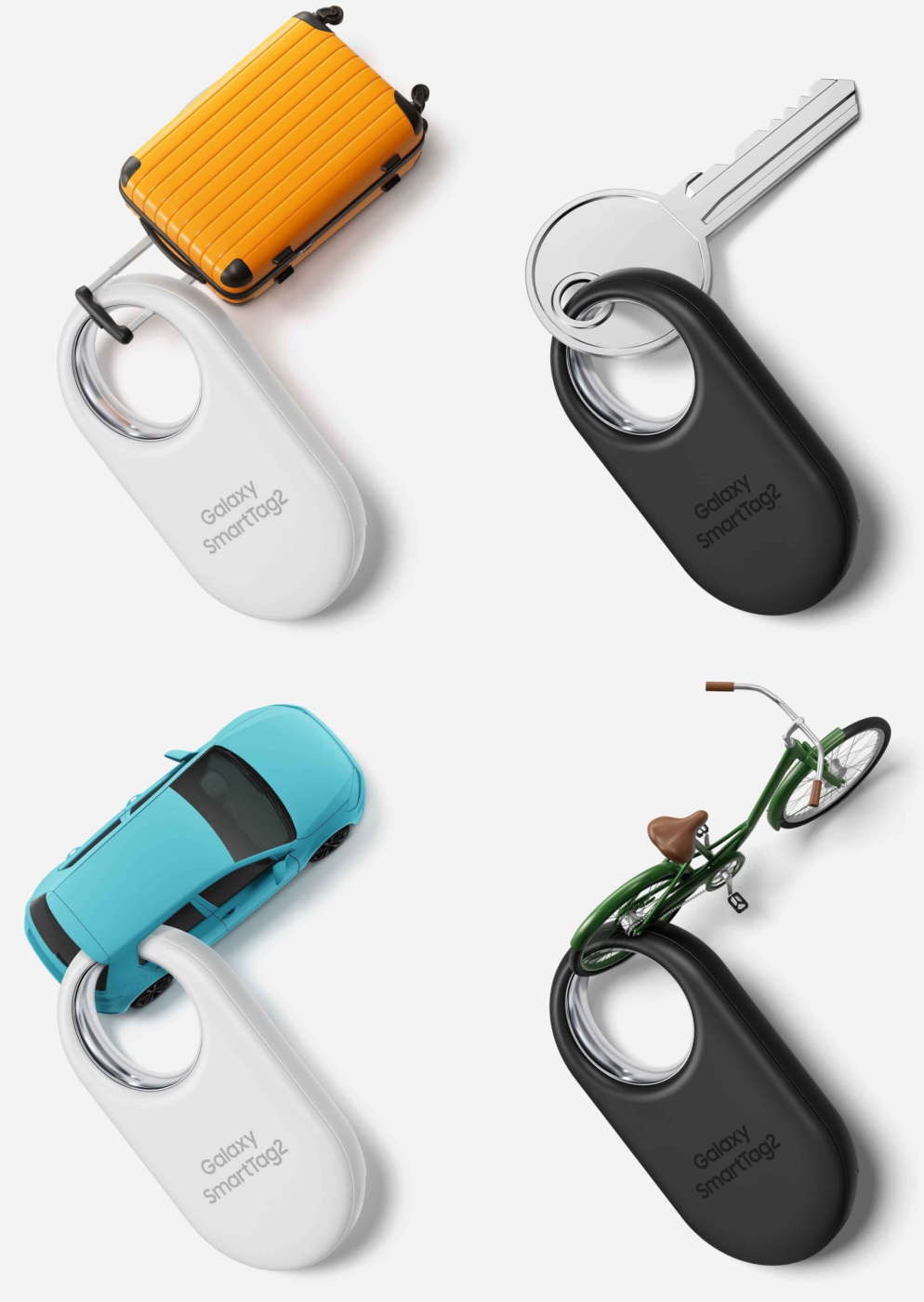
Il Bluetooth 5.3 a basso consumo (BLE) serve a ritrovare lo SmartTag 2 in un raggio massimo di 100-120 metri (in condizioni ottimali), ad esempio in casa, giardino o in palestra, anche con l’aiuto del cicalino e della tecnologia di comunicazione UWB (Ultra Wideband) per localizzare il tracker con un’elevata precisione e indicazioni di spostamento e distanza.
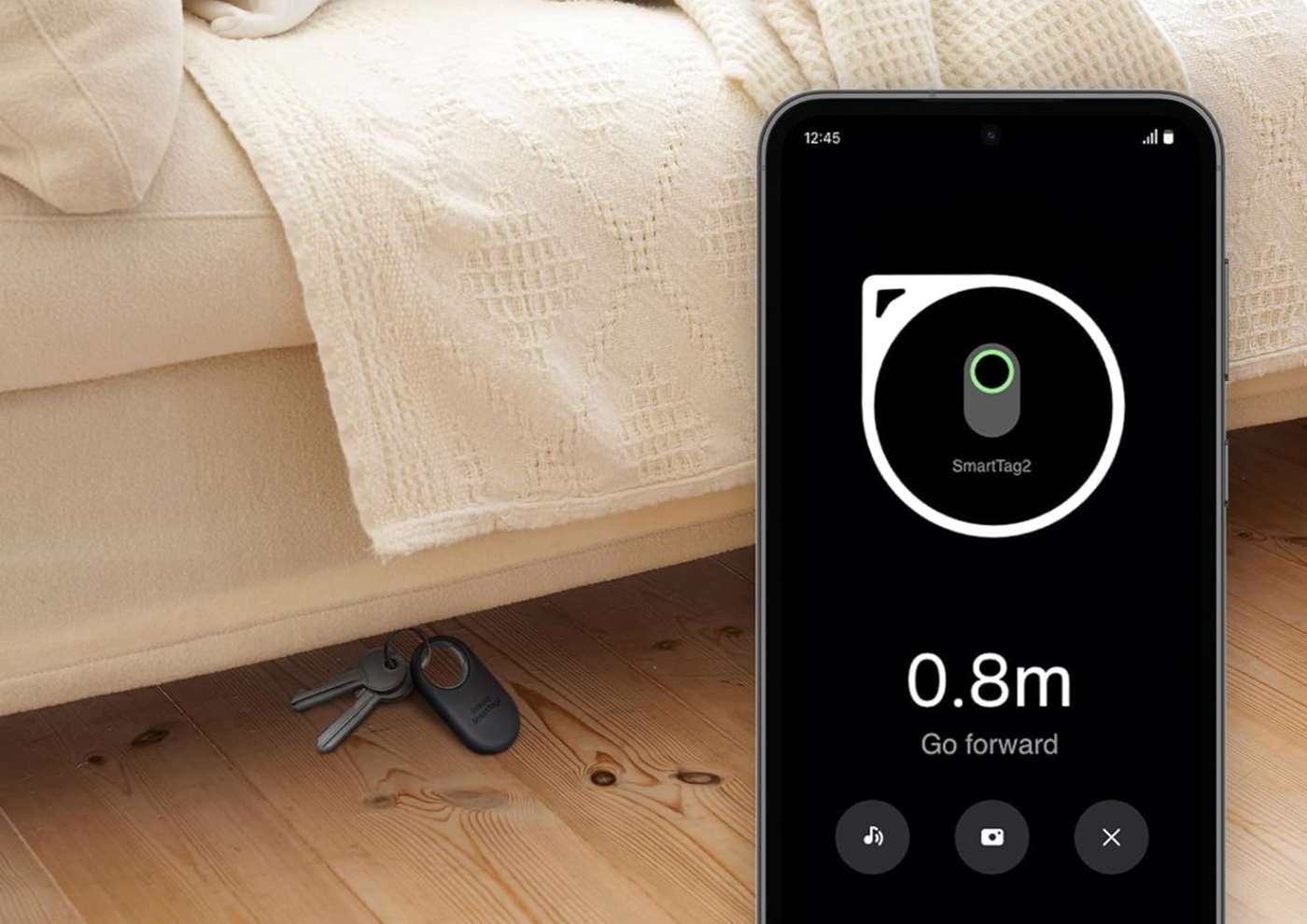
A di fuori del raggio d’azione del Bluetooth si può contare sulla rete composta da centinaia di migliaia di smartphone Galaxy che possono rilevare il vostro tracker perduto per strada oppure in un bar comunicando la sua posizione utilizzando il GPS e la connessione internet.

Oltre a queste funzionalità, comuni ad altri smart tracker Bluetooth, lo SmartTag 2 può essere utilizzato anche come telecomando domotico (smart button) per attivare i dispositivi smart installati in casa o in giardino (come il cancello elettrico) semplicemente premendo il pulsante integrato.
In questo articolo vi spieghiamo come utilizzare questa comoda funzione per aprire il cancello elettrico o pedonale quando ritornate a casa a piedi o in auto (con lo SmartTag 2 fissato alle chiavi), accendere le luci di casa, del garage, ecc.
Controllo e programmazione dalla app SmartThings
Per associare lo SmartTag 2 allo smartphone Galaxy (ricordiamo che non supporta gli smartphone Android di altre marche né tantomeno gli iPhone), configurarlo, tracciarlo e sfruttare le sue funzionalità domotiche è necessario utilizzare la app SmartThings.
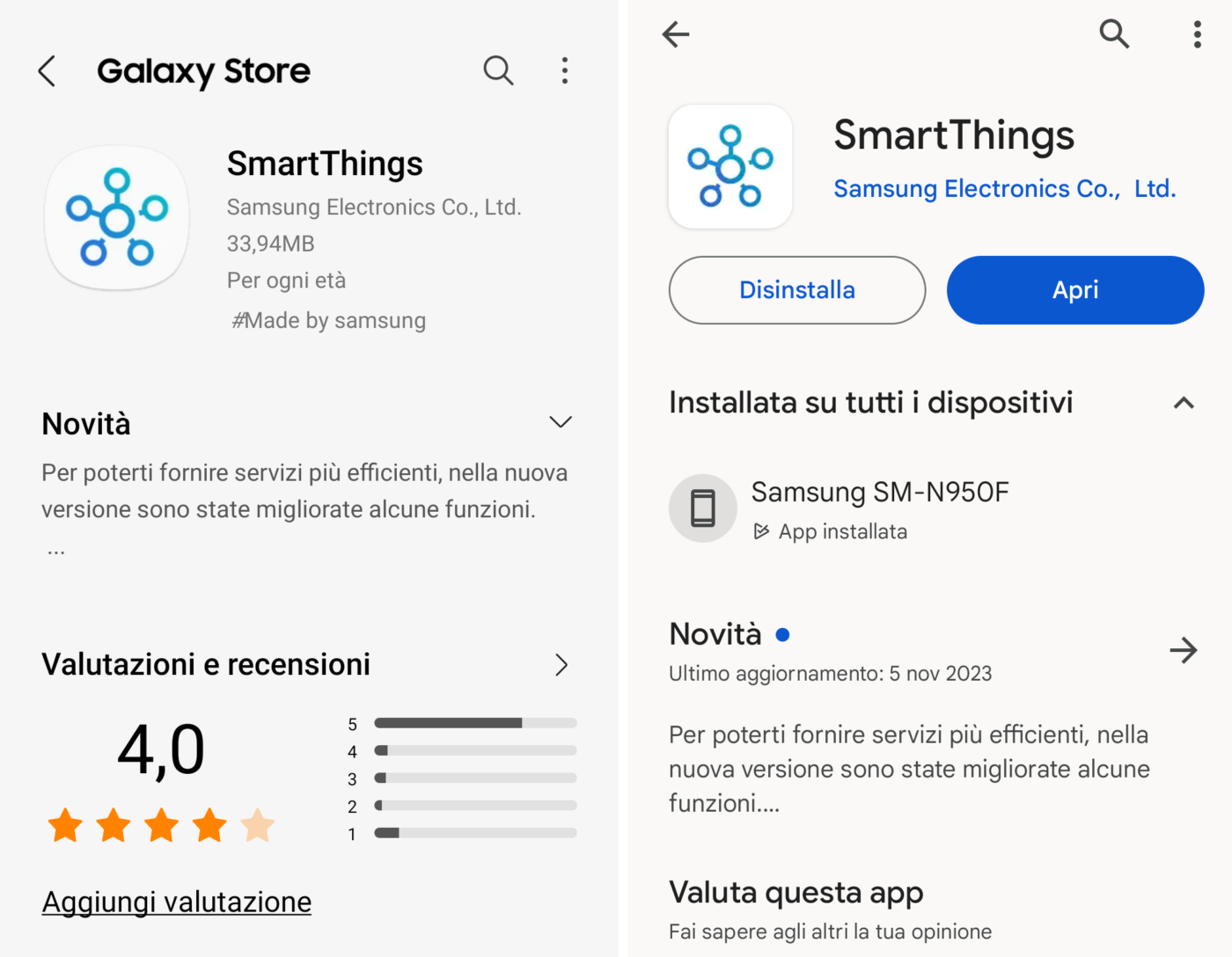
La procedura di registrazione è semplice e veloce: basta accendere il Bluetooth sullo smartphone Galaxy, tirare la pellicola azzurra di protezione della batteria e attendere la comparsa del pop-up di rilevazione automatica come spiegato nel manuale d’uso scaricabile anche da qui in formato PDF. Cliccate su Aggiungi e seguite le istruzioni sullo schermo.

Per utilizzare le funzionalità dello SmartTag 2 basta selezionarlo nella scheda Dispositivi (gruppo In movimento) oppure in Life/Find.

Grazie alla mappa che appare sullo schermo e al menu funzioni è possibile localizzare il tracker, farlo suonare, attivare le notifiche in caso di allontanamento dallo smartphone (es.: chiavi perse per strada o dimenticate in casa quando si esce per andare al lavoro), condividere la posizione con amici e familiari, visualizzare la cronologia delle posizioni e molto altro.
Per programmare il tracker ed utilizzarlo come smart button dovete sempre selezionarlo dalla scheda Dispositivi, scorrere in basso fino ad Automazione e impostare le azioni associate ai due comandi supportati dal pulsante dello SmartTag 2, ovvero la pressione breve e prolungata.

Per eseguire queste azioni è necessario che lo SmartTag 2 sia collegato via Bluetooth allo smartphone principale (il vostro Galaxy) e che quest’ultimo sia connesso a internet in Wi-Fi, 4G, 5G, ecc.
Come creare le automazioni
Ora vediamo come creare le automazioni manuali (singole oppure scenari) da attivare con lo SmartTag 2 per azionare i dispositivi domotici come smart switch, smart plug, luci, elettrodomestici e altri, già acquisiti e supportati da SmartThings.

Apertura cancello elettrico con pulsante SmartTag 2 premuto una volta
Per questa automazione è necessario che la centralina del cancello elettrico sia già di tipo smart oppure di vecchia generazione ma collegata ad uno smart switch (upgrade fai-da-te) come vi abbiamo spiegato in questo articolo.
- Cliccate su Pressione nella scheda Automazione e poi su + (Allora);

- Cliccate su Controlla dispositivi, selezionate il dispositivo da comandare (es.: smart switch che gestisce l’apertura e la chiusura del cancello elettrico), cliccate su Successivo e poi su Attiva;

- Cliccate su Fatto, controllate che l’azione appena registrata compaia nella scheda Automazioni, cliccate su Salva, date un nome all’azione (es.: apertura cancello elettrico) e cliccate ancora su Salva per terminare. Dopo qualche secondo lo SmartTag 2 emetterà un bip di conferma.

Accensione luci giardino/garage/casa con pulsante SmartTag 2 tenuto premuto
Anche per questa automazione è necessario che le luci da comandare con lo SmartTag 2 siano già di tipo smart (es.: lampadine come queste) oppure tradizionali ma collegate a smart switch (vedi qui, qui e qui).
- Cliccate su Pressione prolungata nella scheda Automazione e poi su + (Allora);

- Cliccate su Controlla dispositivi, selezionate le luci da comandare (es.: luci giardino), cliccate su Successivo e poi su Attiva;

- Cliccate su Fatto, controllate che l’azione appena registrata compaia nella scheda Automazioni, cliccate su Salva, date un nome all’azione (es.: accensione luci giardino) e cliccate ancora su Salva per terminare. Dopo qualche secondo lo SmartTag 2 emetterà un bip di conferma.

Salita/discesa tapparelle elettriche quando si entra/esce di casa
Se le tapparelle elettriche di casa sono già automatizzate (clicca qui e qui per approfondimenti) e supportano un comando generale di salita e discesa potete usare il tasto dello SmartTag 2 per abbassarle quando uscite di casa e alzarle quando entrate.
- Cliccate su Pressione nella scheda Automazione e poi su + (Allora);

- Cliccate su Controlla dispositivi, selezionate il dispositivo da utilizzare (es.: smart switch che gestisce la salita e la discesa delle tapparelle) o il comando (salita), cliccate su Successivo, poi su Attiva;

- Cliccate su Fatto, controllate che l’azione appena registrata compaia nella scheda Automazioni, cliccate su Salva, date un nome all’azione (es.: alza tapparelle) e cliccate ancora su Salva per terminare. Dopo qualche secondo lo SmartTag 2 emetterà un bip di conferma;

- Cliccate su Pressione prolungata nella scheda Automazione e poi su + (Allora);

- Cliccate su Controlla dispositivi, selezionate il dispositivo da utilizzare (es.: smart switch che gestisce la salita e la discesa delle tapparelle) o il comando (discesa), cliccate su Successivo, poi su Attiva;

- Cliccate su Fatto, controllate che l’azione appena registrata compaia nella scheda Automazioni, cliccate su Salva, date un nome all’azione (es.: abbassa tapparelle) e cliccate ancora su Salva per terminare. Dopo qualche secondo lo SmartTag 2 emetterà un bip di conferma.

Modifiche, routine e notifiche di emergenza
Per modificare o eliminare le azioni associate al pulsante dello SmartTag 2 dovete semplicemente toccarle e selezionare Modifica oppure Elimina.

Lo SmartTag 2 può essere utilizzato come comando “trigger” per avviare una sequenza di azioni già impostate o da creare e personalizzare, sia dalla scheda vista sopra sia nelle routine di SmartThings che vi abbiamo mostrato qui.
SmartThings e automazioni domotiche: come crearle in 5 minuti
In entrambi i casi potete inserire due o più dispositivi da attivare o disattivare in sequenza come, ad esempio, il cancello elettrico, le luci (cortile, garage, casa, ecc.), il climatizzatore e molto altro con un tocco breve o prolungato del pulsante.

Il pulsante dello SmartTag 2 può anche inviare una notifica personalizzata a contatti selezionati, ad esempio in caso di pericolo o emergenza (antipanico).
Per questo scopo selezionate nella finestra Allora l’opzione Notifica a qualcuno, cliccate su Invia notifica ai membri, digitate il messaggio di notifica (es.: Aiuto! Emergenza!), cliccate su Invia a membri specifici e selezionate coloro che riceveranno la notifica.



